必备品:安卓手机+usb线,NAS有无线网卡
# 学校提供有线网口
step1:在安装飞牛os选择网卡时,将已连网的手机通过USB连接到NAS,安装时NAS会识别到这个网口;
注:step2-3均在手机的飞牛应用上完成
step2:第一次进入飞牛OS界面后,正常情况下NAS通过手机共享网络是能够连接外网的,这时需要在应用商店里下载浏览器。同时记得打开SSH权限
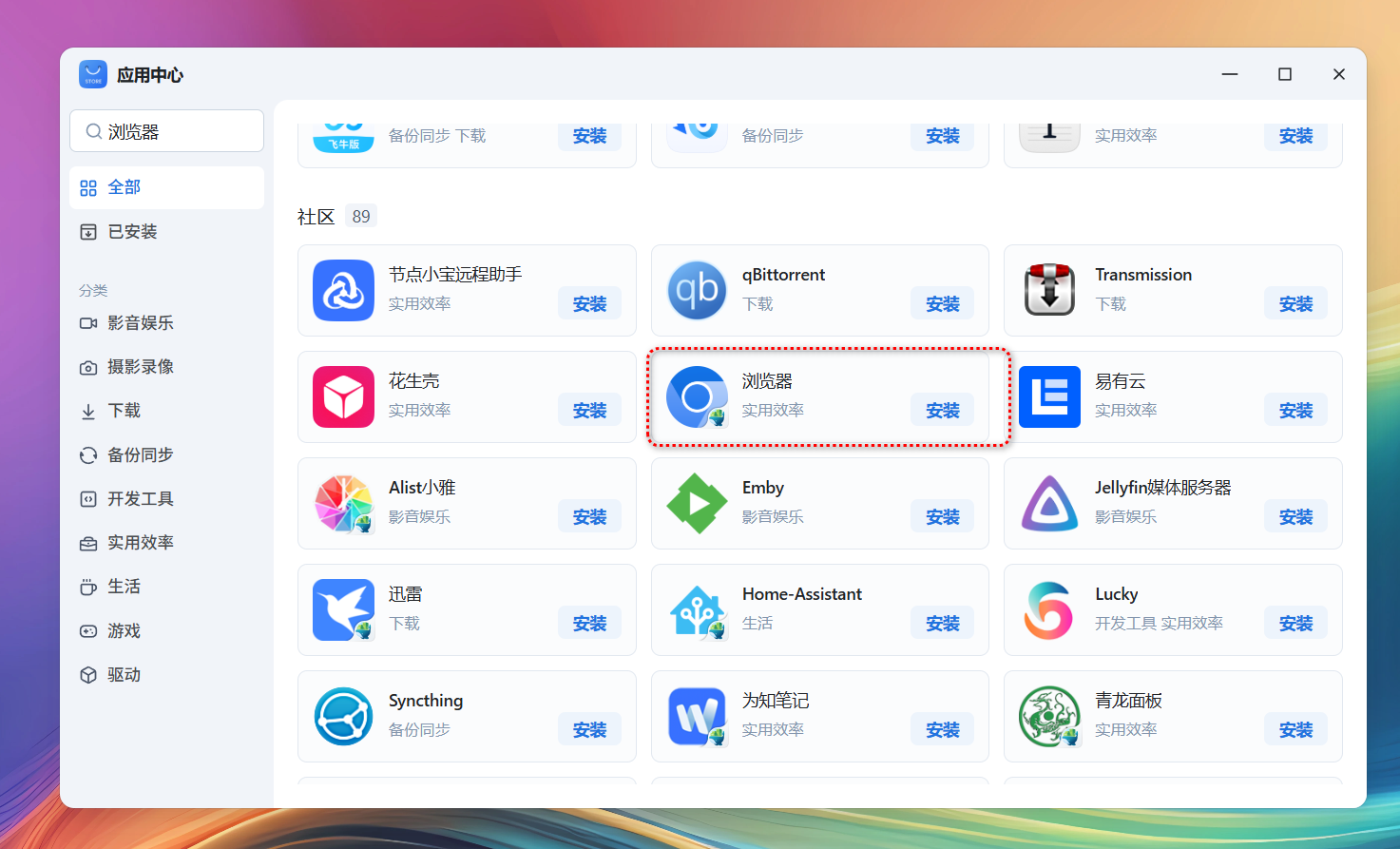
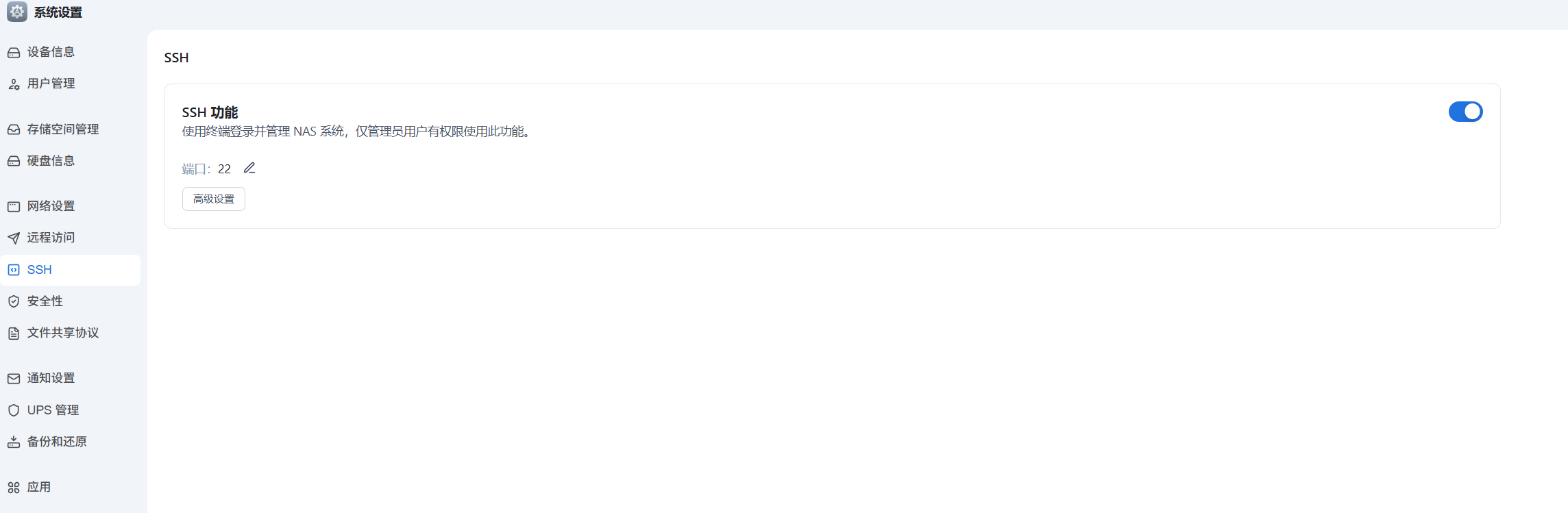
step3:将网线连接上NAS,在NAS的网络设置中会看到有线网口,这时记得打开ovs(使得下载在docker里的浏览器可以连接外网),这时该网口默认应该时DHCP的,不要动,记住该网口下的IP地址;将网络选择到新增的有线网口,断开之前手机共享的网络;
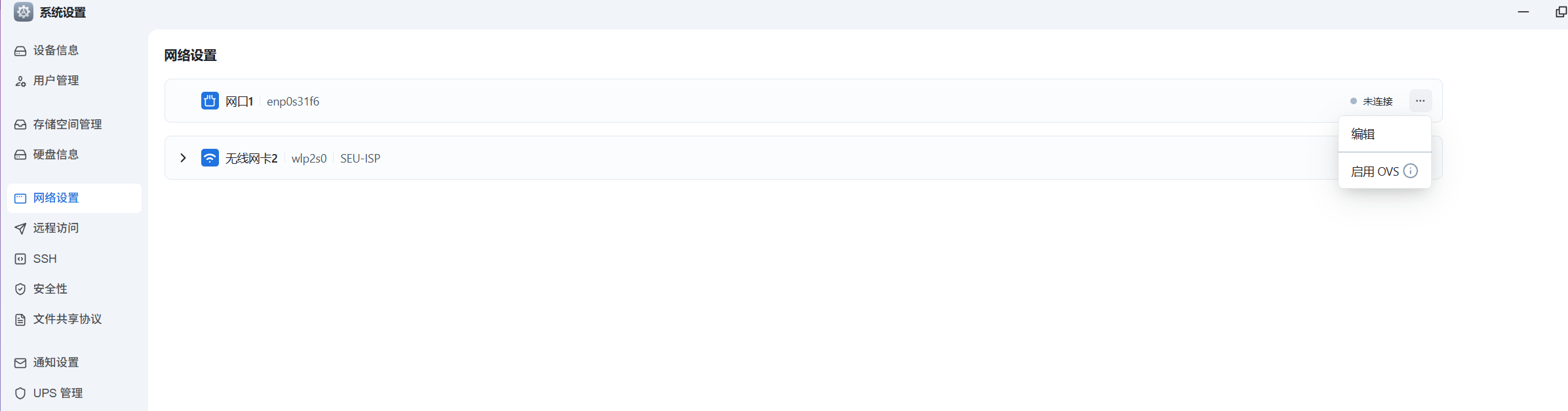
## 注:step4:需要一台已经连上校园网的电脑(注意通过另有线连接,学校里无线校园网和有线校园网可能不是一个局域网下的)
step4:重新使用刚才记住的IP地址登录进去(使用已经连上校园网的电脑),这时就可以通过docker中的浏览器进入校园网的上网登录界面了;
------------------------------------
NAS附近没有有线网口,但有无线网卡
step1:同上
step2:第一次进入飞牛OS界面后,记得打开SSH权限,打开手机通过热点共享网络功能,在NAS的网络设置中连接手机wifi
step3:准备另一台电脑连接手机WiFi,在电脑上下载安装SSH客户端(MabaXterm),并通过ssh登录NAS终端,确保右上角的X server是打开状态的
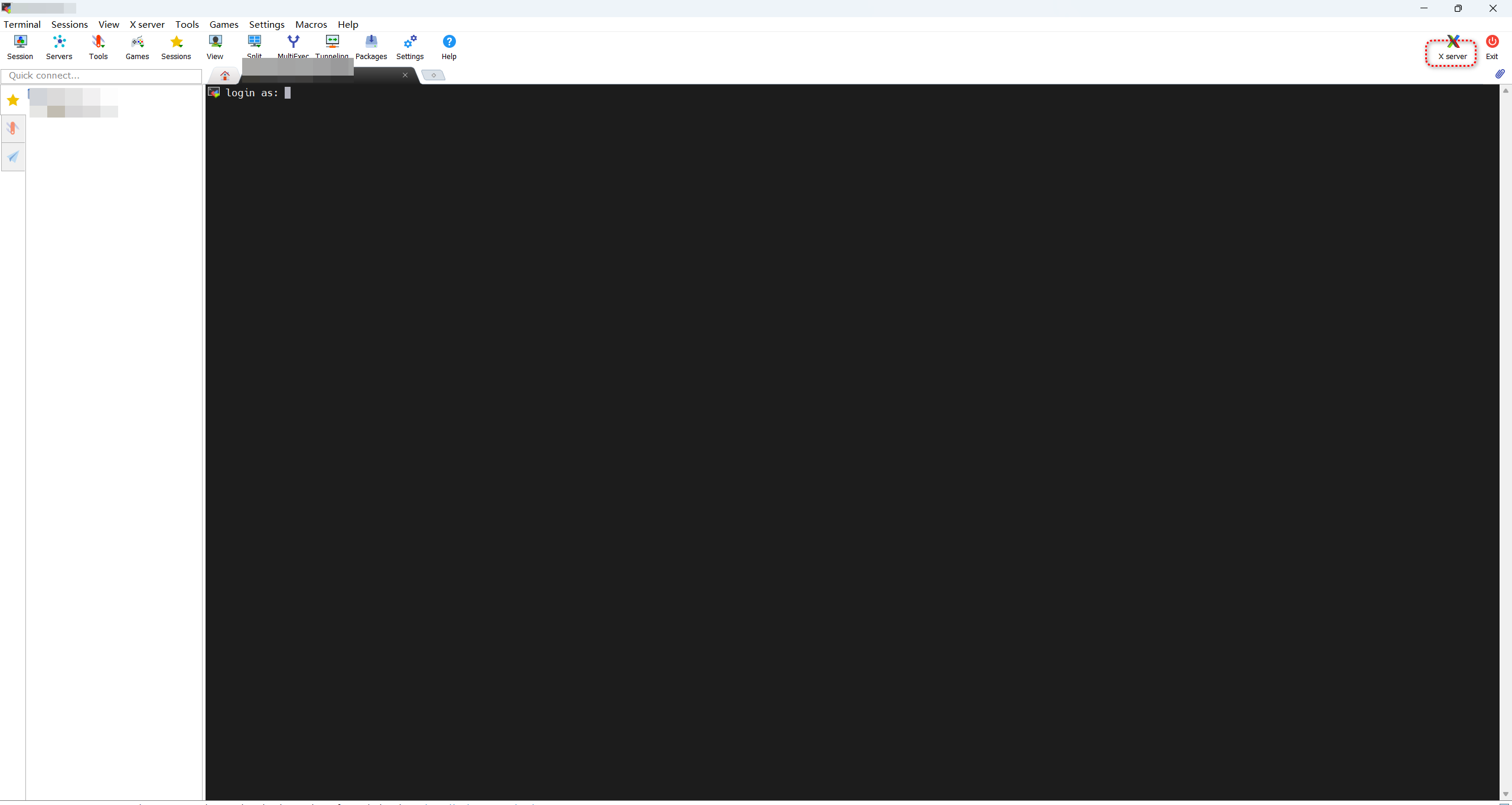
step4:(安装google-chrome浏览器)
1. 更新系统包列表
2. 安装依赖包(必须)
3. 添加 Google 官方仓库密钥
4. 添加 Chrome 仓库源
5. 更新源并安装 Chrome
6. 启动浏览器(命令行)
如果系统无桌面环境,你可以用:
这会在后台运行浏览器,供远程调试或用容器访问。
问题:如果启动浏览器时出现'MoTTY X11 proxy: No authorisation provided'报错
解决方法:
1. vim ~/.bashrc
2. 添加
export XAUTHORITY=$HOME/.Xauthority
到文本中,再按Esc,:wq保存退出
3. 在终端界面输入source ~/.bashrc,再重新输入浏览器启动命令看浏览器界面是否成功出现
step5:在飞牛os管理界面(可通过电脑上自带的浏览器),将网络连上校园网,将安装SSH客户端的电脑也连上校园网
step6:在ssh终端中输入浏览器启动命令google-chrome,即可成功搜索校园网上网登录界面,至此NAS就通过无线网卡成功认证校园网